我们可以通过win10电脑的任务栏右下角来快速查看时间,非常的方便,但是有些用户发现win10电脑显示的时间和实际的时间不一样,想要进行调整但是却不知道win10时间不准确的解决方法
我们可以通过win10电脑的任务栏右下角来快速查看时间,非常的方便,但是有些用户发现win10电脑显示的时间和实际的时间不一样,想要进行调整但是却不知道win10时间不准确的解决方法,今天小编就给大家带来windows10时间总是不对如何校准,如果你刚好遇到这个问题,跟着我的方法来操作吧。
推荐下载:windows10 iso
方法如下:
1、首先打开控制面板,然后点击【时间、语言和区域】。
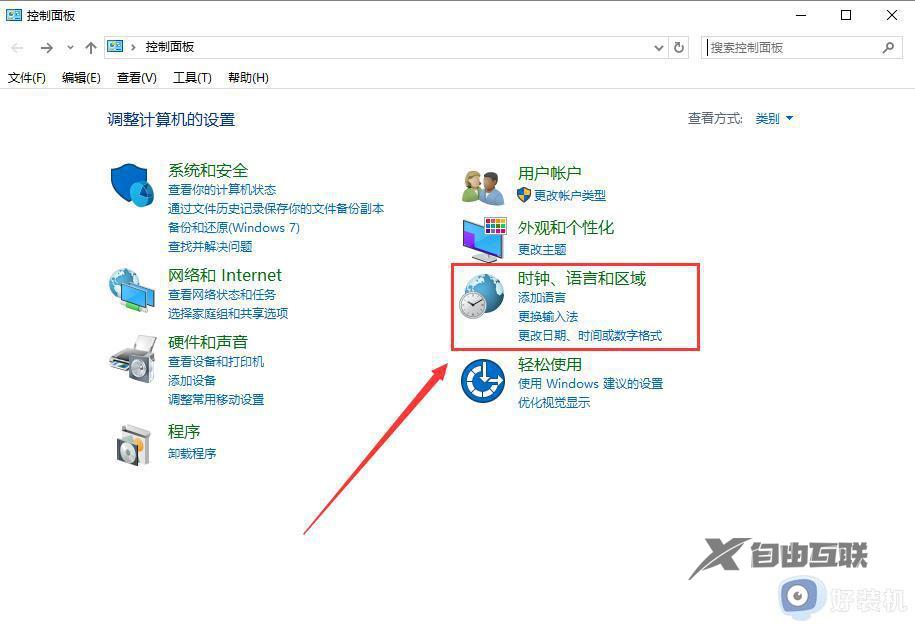
2、然后再次点击【日期和时间】进入设置。
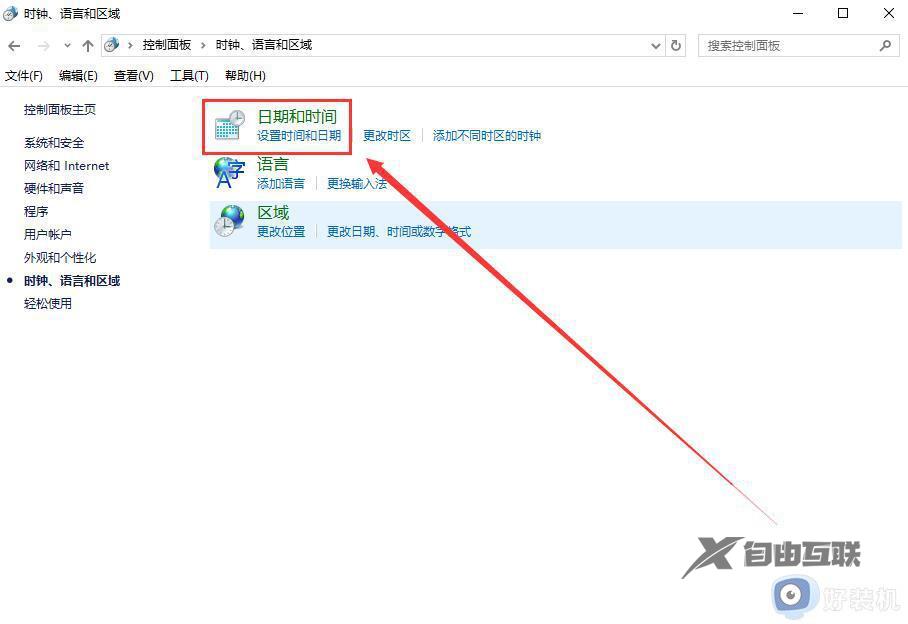
3、查看时区是否准确,如果不是,请点击下方的【更改时区】,自行的选择。
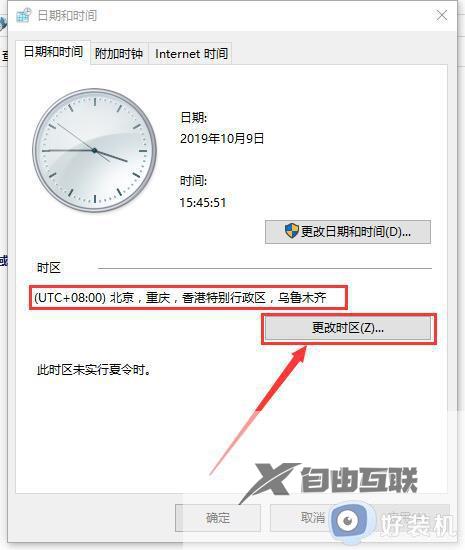
4、然后切换到【Internet时间】,点击下方的【更改设置】。
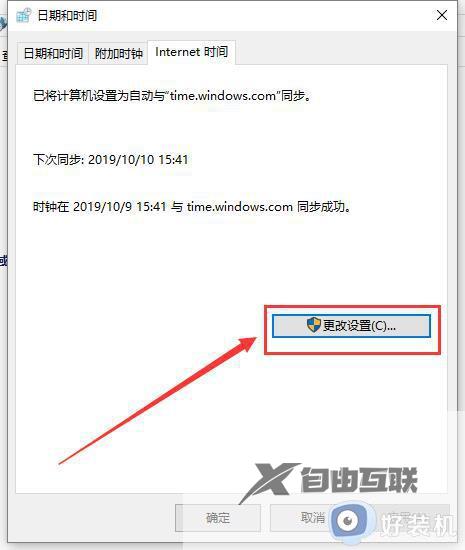
5、勾选【与Internet时间服务器同步】。然后点击旁边的【立即更新】。然后选择确定。
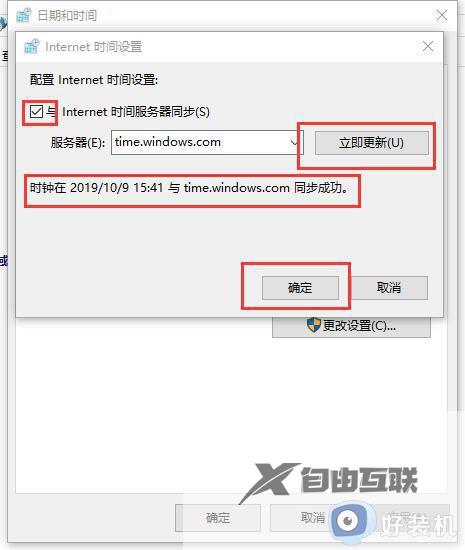
windows10时间总是不对如何校准就为大家介绍到这里了。若是你也遇到同样情况的话,不妨参考本教程操作看看!
